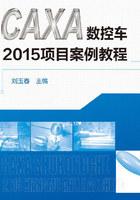
任务八 六角槽轮绘制
一、任务导入
槽轮机构由槽轮和圆柱销组成的单向间歇运动机构,又称马耳他机构。它常被用来将主动件的连续转动转换成从动件的带有停歇的单向周期性转动。槽轮机构结构简单,易加工,工作可靠,转角准确,机械效率高。本任务主要完成如图2-81所示六角槽轮的图形绘制。

图2-81 六角槽轮
二、任务分析
图2-81所示六角槽轮图形为圆盘结构,可以先绘制一个角的图形,其他角可以用阵列命令来完成,这样可以提高绘图速度。
三、任务实施
①切换当前图层至中心线层。
②在命令行输入“Cir”,启动“圆心_半径”绘制圆命令绘制ϕ72的圆,立即菜单设置为“直径”和“无中心线”,根据状态行提示输入圆心坐标“(0,0)”和直径“72”。
③切换当前图层至粗实线层。
④在命令行输入“Cir”,启动“圆心_半径”方式画圆命令绘制ϕ25、ϕ40、ϕ140的同心圆,立即菜单设置为“直径”和“无中心线”,根据状态行提示输入圆心坐标“(0,0)”和相应直径。绘制ϕ140的圆时立即菜单切换至“有中心线”方式。
⑤在命令行输入“LL”,启动“平行线”命令绘制垂直中心线的双向平行线,立即菜单设置为“偏移方式”和“双向”,拾取垂直中心线,输入偏移距离“5”。
⑥在命令行输入“Appr”,启动“两点_半径”绘制圆弧命令绘制R5的小圆弧,两点取ϕ72的圆与上步绘制的两平行线的交点,半径为5。
⑦在命令行输入“Acra”,启动“圆心_半径_起终角”方式绘制圆弧命令,立即菜单设置为“半径=30”“起始角=120”和“终止角=240”,状态行提示“圆心点:”时,输入“(85,0)”,并按Enter键得到图2-82(a)。
⑧在命令行输入“Trim”,启动“裁剪”命令,以“拾取边界”方式裁剪图形,剪刀线为ϕ140的圆和R5的圆弧,裁剪后得到图2-82(b)。
⑨在命令行输入“Array”,启动“阵列”命令进行圆形阵列,立即菜单设置为“圆形阵列”“旋转”“均布”和“份数=6”,中心点为同心圆圆心,阵列对象为R30的圆弧、R5的圆弧、修剪后的平行线及垂直中心线,阵列后得到图2-82(c)。

图2-82 六角槽轮绘制过程
⑩在命令行输入“Trim”,启动“裁剪”命令,以“拾取边界”方式裁剪图形,剪刀线为除R5圆弧外的所有阵列对象[见图2-83(a)],裁剪后得到图2-83(b)。
 在命令行输入“LL”,启动“平行线”命令绘制水平中心线的向上偏移15.5单向平行线,立即菜单设置为“偏移方式”和“单向”。
在命令行输入“LL”,启动“平行线”命令绘制水平中心线的向上偏移15.5单向平行线,立即菜单设置为“偏移方式”和“单向”。
 再次使用平行线命令绘制垂直中心线的双向偏移3的平行线,立即菜单设置为“偏移方式”和“双向”。
再次使用平行线命令绘制垂直中心线的双向偏移3的平行线,立即菜单设置为“偏移方式”和“双向”。
 在命令行输入“Trim”,启动“裁剪”命令,以“拾取边界”方式裁剪完成键槽的绘制,得到图2-83(c)。
在命令行输入“Trim”,启动“裁剪”命令,以“拾取边界”方式裁剪完成键槽的绘制,得到图2-83(c)。

图2-83 六角槽轮绘制
四、知识拓展
1.阵列对象
在机械绘图中,常常需要重复绘制多个同样的图形。尽管可以使用Copy命令制作多个对象的复制,但是若所复制的对象在X轴或Y轴上是等间距分布的,或者围绕同一个中心点旋转同间距分布,使用阵列命令更简单快捷。CAXA数控车2015的阵列命令可以进行矩形阵列、圆形阵列和曲线阵列。
在命令行输入“Array”或单击 按钮启动“阵列”命令。CAXA数控车2015提供了“圆形阵列”“矩形阵列”和“曲线阵列”三种方式,可按“Alt+1”组合键在三种方式之间进行切换。各种方式的执行过程各异,分述如下。
按钮启动“阵列”命令。CAXA数控车2015提供了“圆形阵列”“矩形阵列”和“曲线阵列”三种方式,可按“Alt+1”组合键在三种方式之间进行切换。各种方式的执行过程各异,分述如下。
(1)圆形阵列
“圆形阵列”的二级命令为ArrayC,立即菜单如图2-84所示。

图2-84 圆形阵列立即菜单
在“旋转”方式下,拾取阵列对象后,状态行提示“中心点:”,单击中心点即完成阵列。
在“不旋转”方式下,拾取阵列对象后,状态行首先提示“中心点:”,拾取中心点后状态行提示“基点:”,选择基点完成阵列。基点是指在阵列过程中与中心点的距离保持不变的点。
按Alt+3组合键选择是在整个圆周上均布还是在给定的夹角范围内均布。“均布”是指阵列对象均布于整个圆周,这时按Alt+4组合键可以输入均布的份数;选择“给定夹角”,则立即菜单扩展为如图2-85所示,此时可按Alt+4组合键输入阵列后相邻两个对象之间的夹角,按Alt+5组合键输入阵列的填充角度。

图2-85 圆周阵列给定夹角方式的立即菜单
(2)矩形阵列
矩形阵列方式的二级命令为Arrayr,立即菜单如图2-86所示。立即菜单给出了阵列的默认参数,修改相应的参数,拾取需阵列的对象,按鼠标右键确认拾取即可完成矩形阵列。
在立即菜单中,行间距输入负数表示向下阵列,输入正数表示向上阵列;列间距输入负数表示向左阵列,输入正数表示向右阵列。

图2-86 矩形阵列立即菜单
(3)曲线阵列
“曲线阵列”使阵列对象沿指定的曲线均匀分布,其二级命令为ArraySpl。
启动“阵列”命令,按Alt+1组合键将阵列方式切换至“曲线阵列”,立即菜单变为图2-87所示的样式。

图2-87 曲线阵列立即菜单
2.比例缩放
该命令用于对拾取到的实体进行按比例放大和缩小,但不改变形状。
单击并选择“修改”下拉菜单中的“比例缩放”命令或在“编辑工具”工具栏单击“比例缩放”按钮 启动“比例缩放”命令,状态行提示“拾取添加”,选择需要缩放的对象并按右键确认拾取后,立即菜单如图2-88所示。
启动“比例缩放”命令,状态行提示“拾取添加”,选择需要缩放的对象并按右键确认拾取后,立即菜单如图2-88所示。

图2-88 比例缩放立即菜单
“尺寸值不变”:用鼠标单击该项,则该项内容变为“尺寸值变化”。
如果拾取元素中包含尺寸元素,则该项可以控制尺寸的变化。当选择“尺寸值不变”时,所选择尺寸元素不会随着比例变化而变化。反之当选择“尺寸值变化”时,尺寸值会根据相应的比例进行放大或缩小。
“比例不变”:用鼠标单击该项,则该项内容变为“比例变化”。当选择“比例变化”时尺寸会根据比例系数发生变化。
设置好立即菜单后,根据状态行提示拾取“基准点”,然后用鼠标指定一个比例变换的基点,则系统又提示“比例系数”。
移动鼠标时,系统自动根据基点和当前光标点的位置来计算比例系数,且动态在屏幕上显示变换的结果。当输入完毕或光标位置确定后,按下鼠标左键,一个变换后的图形立即显示在屏幕上。用户也可通过键盘直接输入放缩的比例系数。
图2-89是原图,使用比例因子2进行缩放,图2-90是放大2倍的图。

图2-89 原图

图2-90 放大2倍的图